excel无法编辑怎么办(Excel无法编辑解决办法)
在日常工作中,Excel作为一款功能强大的电子表格软件,广泛应用于数据分析、财务管理和报告制作等领域。有时我们在使用Excel时可能会遇到无法进行编辑的情况。这会严重影响工作效率,甚至可能导致项目进度的延误。本文将围绕“Excel无法编辑怎么办”这一问题,提供一些实用的解决方法,帮助用户快速恢复正常工作状态。
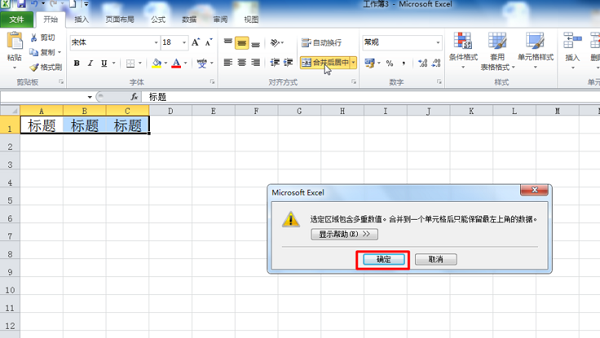
我们要了解造成Excel无法编辑的原因。一般来说,这类问题可能由多种情况引发,包括但不限于:文件被其他程序占用、宏或插件冲突、Excel软件本身出现问题以及系统设置限制等。我们将逐一解析这些原因,并提出相应的解决策略。
第一,当发现Excel文档无法编辑时,应检查该文件是否被其他应用程序锁定。这种情况下,可以尝试关闭所有打开的窗口或程序,再次尝试打开Excel文档。如果问题仍未解决,可以使用任务管理器查看是否有相关进程占用了Excel文件,如果有,可以选择结束这些进程后再尝试编辑。
第二,考虑到宏和插件可能导致的问题,建议检查是否有启用了不兼容的宏或加载项。在Excel中,可以通过“文件”-“选项”-“加载项”来管理这些加载项。禁用近期添加的或疑似导致问题的所有第三方插件和宏,然后重启Excel,看是否可以正常编辑。
第三,针对Excel软件自身故障的情况,可以尝试修复或重装软件。在控制面板中找到Microsoft Office套件,选择“更改”-“快速修复”或“在线修复”。如果问题依旧存在,考虑卸载并重新安装Excel,以确保所有组件都是最新的且无损坏。
第四,最后但同样重要的是,检查系统设置是否对Excel操作有所限制。例如,某些安全软件可能会阻止Excel的某些功能运行。在这种情况下,需要调整相关软件的设置,允许Excel执行其所需的操作。另外,确保系统的日期和时间设置正确,错误的系统时间有时也会阻碍软件的正常运作。
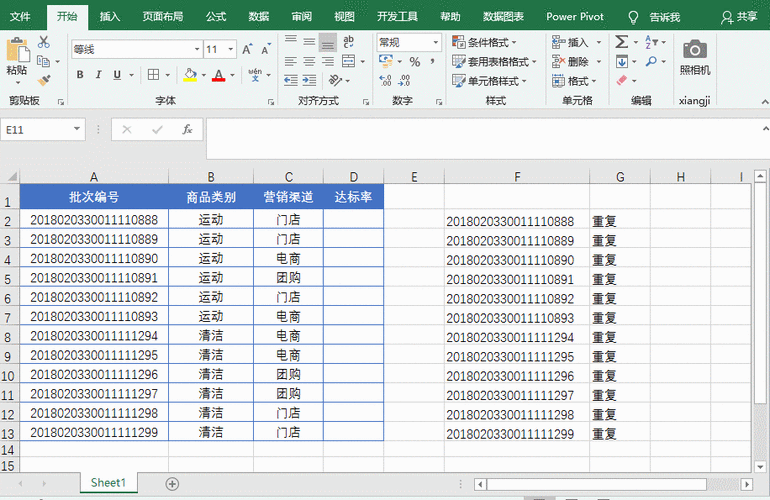
面对Excel无法编辑的问题,我们应当从检查文件占用状态、排查宏与插件干扰、软件修复重装及系统设置调整等多方面着手解决。通过上述方法,大多数情况下都能够成功恢复Excel的编辑功能。值得注意的是,预防此类问题的发生也同样重要,定期备份重要数据、谨慎管理宏和插件的使用、保持软件更新以及注意操作系统的稳定性,都是有效避免类似问题发生的好习惯。





